Så här tar du tillbaka knappen Visa bild i Google Bildsökning

Googles bildbaserade sökmotor har varit en häftning på internet i mer än ett decennium. Men i morse blev det lite mindre användbart: förutom att göra det omvända bildsökverktyget svårare att hitta, har knappen "Visa bild" försvunnit.
Knappen fungerade tidigare som en direktlänk till den aktuella bilden, vilket gör det möjligt för användarna att kringgå värdwebbplatsen själv. Dess försvinnande är tydligen på grund av ett avtal som Google har gjort med bildleverantören Getty Images, för att få den sistnämnda bildinnehållet inkluderat i bildsökresultat.
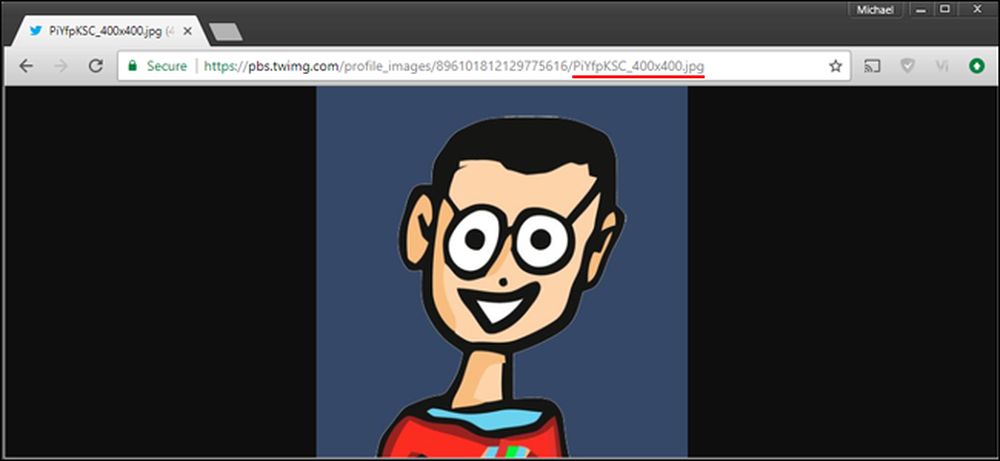 Knappen "Visa bild" var en direktlänk till bildfiler som lagrades på webbservrar.
Knappen "Visa bild" var en direktlänk till bildfiler som lagrades på webbservrar. Men har ingen rädsla, webbkamera junkies. Bara några timmar efter det att nyheterna bröt, släppte en oberoende utvecklare en Chrome-förlängning som returnerar knappen till rätt plats. "Visa bild" från utvecklaren Joshua Butt returnerar knappen till Google Images-gränssnittet, återställer funktionen direktlänk som Google och Getty tydligen inte längre är intresserade av att stödja.

Använda tillägget är enkelt: klicka bara på "Lägg till i Chrome" på sidan Chrome Web Store och nästa gång du söker på Google Bilder kommer knappen "Visa bild" återvända till sitt bekanta hem.
Vi är allmänt försiktiga med att rekommendera helt nya tillägg för Chrome eller andra webbläsare, men Butt har publicerat tillägget som ett open source-projekt på GitHub och det verkar vara fri från den adware som gradvis har infekterat populära gratis tillägg under det senaste året eller så.
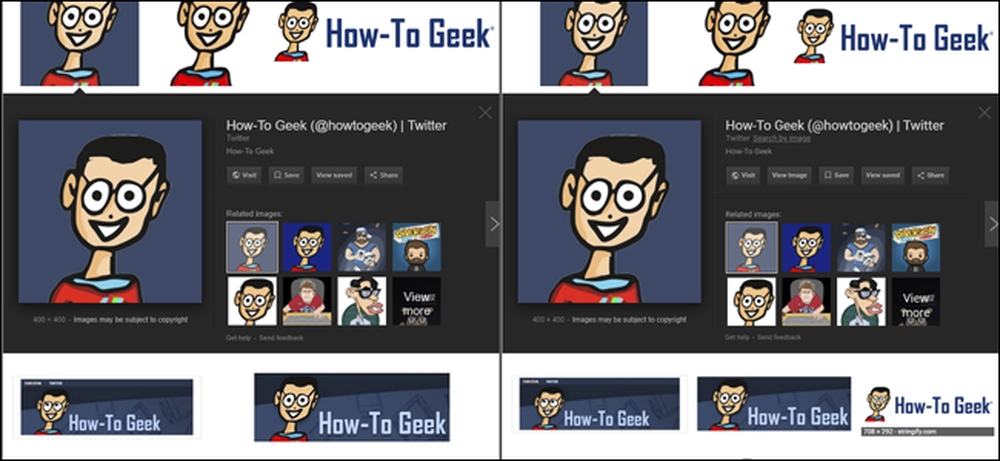 Vänster: det uppdaterade gränssnittet, sans "Visa bild" -knappen. Höger: knappen återställd med tillägg.
Vänster: det uppdaterade gränssnittet, sans "Visa bild" -knappen. Höger: knappen återställd med tillägg. Vi uppdaterar den här artikeln om och när liknande tillägg läggs till i de offentliga repositorierna för Firefox och Opera. Och om du inte känner för att använda en förlängning för denna mycket grundläggande funktionalitet, kom ihåg att du alltid kan komma åt originalbilden genom att högerklicka på Google Images-resultatet och sedan välja "Öppna bild i ny flik". Det kommer inte att ge Du är den ursprungliga bilden i full storlek varje gång (ibland får du en nedskalad miniatyrbild), men det är värt ett skott.




